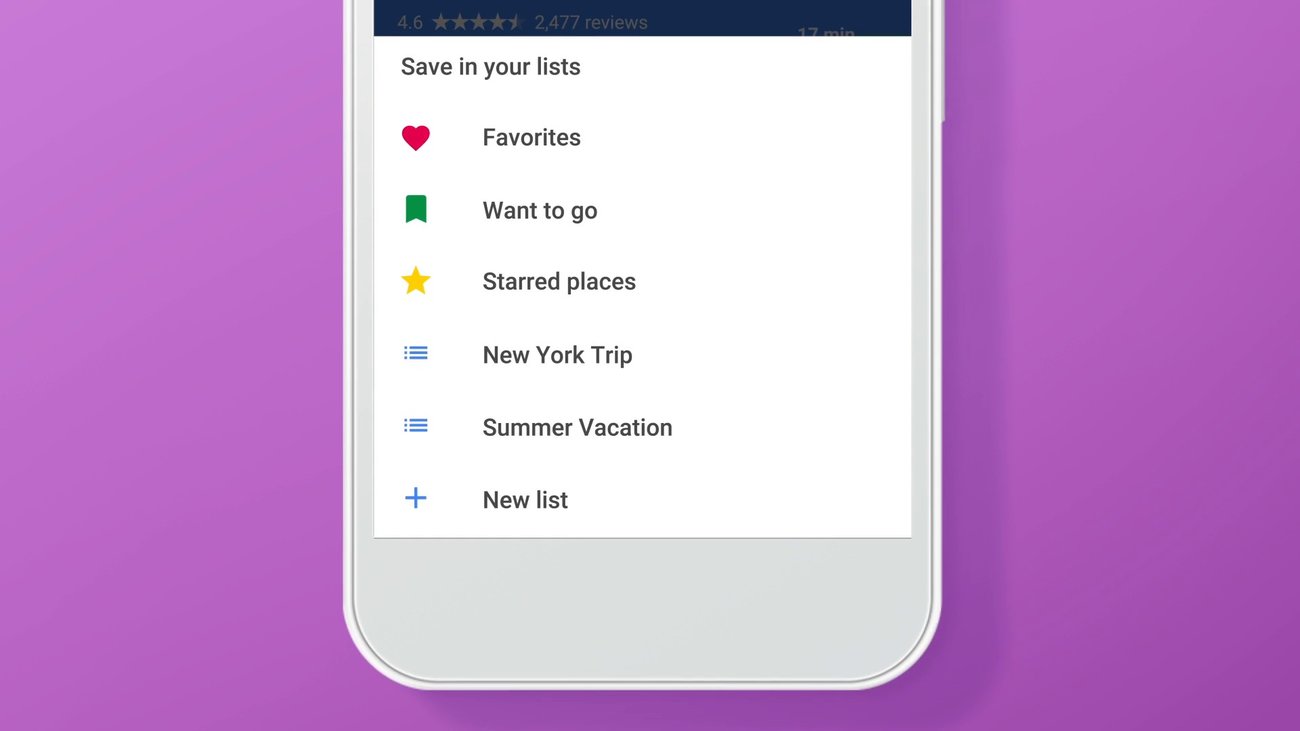Wenn ihr Google Maps auf dem Fahrrad als Navigationssystem nutzen wollt, haben wir vorher ein paar Tipps für euch. Ihr könnt nämlich zum Beispiel Offline-Karten nutzen, um unterwegs ohne Internet zu navigieren.
Wenn ihr den Google-Maps-Routenplaner nutzt, könnt ihr dort einen Fahrmodus einstellen, der eurem Fahrzeug entspricht. Im Gegensatz zu vielen kommerziellen Navis, könnt ihr mit Google-Maps Fahrrad-Touren unternehmen und euch dabei leiten lassen. Die App kann eine spezielle Fahrrad-Route berechnen, die euch über Wege führt, die ihr mit dem Auto nicht befahren könnt. Allerdings solltet ihr vorher einige Einstellungen vornehmen, um die Google Maps-Fahrrad-Navigation zu optimieren.
Google-Maps mit dem Fahrrad nutzen – Offline-Karten
Google-Maps als Fahrrad-Navi funktioniert, wie andere Navigationsgeräte auch. Ebenso wie bei der normalen Autonavigation, berechnet die App nach Möglichkeit mehrere Touren und überlässt euch die Auswahl, welche ihr nehmen wollt. Und hier wie da, könnt ihr euch durch sprachgeführte Anweisungen den Weg ansagen lassen.
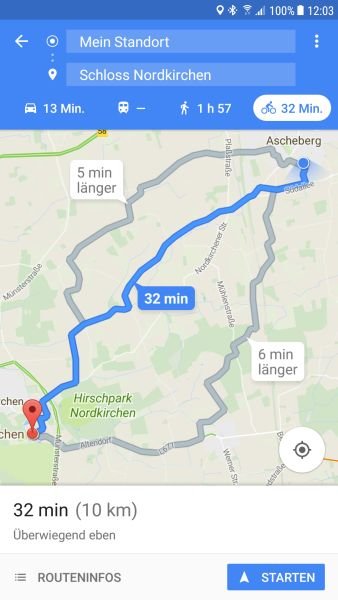
Einen wesentlichen Unterschied zu Navigationsgeräten gibt es allerdings doch: In denen sind die Karten üblicherweise fest installiert, während die Google-Maps-App sich die Karten und Wegbeschreibungen aus dem Internet holt. Das produziert einerseits (eventuell sogar kostenpflichtigen) Datenverkehr, andererseits bereitet es Probleme, wenn ihr auf der Tour keine Internetverbindung habt.
Zum Glück könnt ihr auch bei Google-Maps die Fahrradkarten downloaden und auf der Tour ohne Netzzugang verwenden.
So holt ihr euch die Offline-Karten:
- Startet Google Maps und tippt dann auf das Icon, das wie ein Zielkreuz aussieht.
- Nun tippt ihr links oben auf das Menüsymbol (drei waagerechte Striche), um das Menü zu öffnen.
- Im mittleren Bereich des Menüs befindet sich der Menüpunkt „Offlinekarten“. Tippt darauf.
- Tippt nun auf den Link „Wähle deine eigene Karte aus“.
- Jetzt wird euch ein Kartenausschnitt mit einem blauen Rahmen angezeigt. Mit einem Finger auf der Karte könnt ihr den Ausschnitt verschieben. Mit zwei Fingern skaliert ihr die Karte.
- Wenn der gewünschte Ausschnitt sich im Rahmen befindet, tippt unten auf „Herunterladen“.
Nun wird der ausgewählte Kartenbereich auf das Handy heruntergeladen. Wenn ihr den Bereich möglichst passend wählt, ist der erforderliche Speicherplatz dafür kleiner. Anschließend kann Google Maps innerhalb dieses Bereichs auch ohne Internetverbindung eure Routen berechnen.
Mit Google Maps eine Fahrradtour berechnen
Eine Fahrradroute in Google Maps unterscheidet sich – außer hinsichtlich der Wege und Straßen – nicht von der Autonavigation. Ihr bekommt auf Wunsch alle Abbiegepunkte angesagt und könnt auf der Karte live euren Standort sehen – ein GPS-Signal vorausgesetzt. Das Kartenmaterial solltet ihr euch mit der oben stehenden Anleitung aufs Handy herunterladen. Dann könnt ihr loslegen und Google Maps die Fahrradtour suchen lassen.
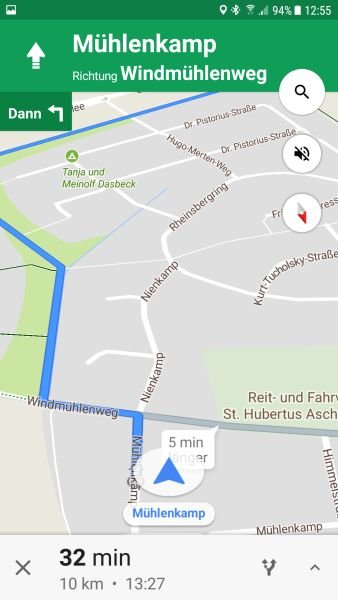
So verwendet ihr Google Maps als Fahrrad-Navi:
- Startet die App und stellt euren aktuellen Standort mit einem Tippen auf das Zielkreuz-Icon fest.
- Danach tippt ihr darunter auf das blaue Icon mit dem Pfeil und der Aufschrift „Los“.
- Es öffnet sich ein Eingabefenster, in dem euer Standort bereits eingetragen ist und der nur noch auf die Angabe des Ziels wartet.
- Beginnt dort zu tippen und Google macht euch Vorschläge. Tippt auf den zutreffenden Ort und schon beginnt Google Maps mit der Berechnung.
- Ihr bekommt nun bis zu drei verschiedene Routen angezeigt. Allerdings befindet sich Google Maps beim Start im Auto-Modus und ihr müsst erst unterhalb der Zielangabe auf das Fahrrad-Icon tippen, um Google Maps zur Fahrradnavigation zu bringen.
- Nach einer Routen-Neuberechnung könnt ihr mit dem Finger in der Karte auf die gewünschte Route tippen, um sie auszusuchen. Unten im Fenster bekommt ihr unten die Länge und geschätzte Dauer der Route angezeigt. Außerdem eine Einschätzung des Geländes, wie beispielsweise „Überwiegend eben“. Gibt es Besonderheiten auf der gewählten Route, werdet ihr mit einem gelben Ausrufezeichen darauf hingewiesen. Das können etwa Privatstraßen sein.
- Tippt auf „Starten“, um die Tour zu beginnen.
Jetzt wird die Karte um euren Standort zentriert und eine Stimme sagt euch die nächste Kreuzung an. Wenn euch das zu nervig (oder peinlich) ist, könnt ihr in Google Maps bei der Fahrradtour die Sprachführung ausschalten.
- Rechts oben im Fenster befindet sich ein Lautsprecher-Icon. Tippt es an und wählt dort aus, ob der Lautsprecher stummgeschaltet werden soll.
Die Lautsprecheransage ist bei Google Maps nicht unbedingt nötig. Ihr seht auf der Karte jederzeit, wo ihr seid. Die gesamte Route ist in der Karte blau markiert. Gleichzeitig seht ihr oben eine Richtungsangabe und darunter die Richtung des nächsten Wechsels angezeigt. Uhr könnt euch die Ansage aber auch auf einen Kopfhörer liefern lassen, um nichts zu verpassen.
Hat dir der Beitrag gefallen? Folge uns auf WhatsApp und Google News und verpasse keine Neuigkeit rund um Technik, Games und Entertainment.